Několik uživatelů iPodu touch, iPadu a iPhonu při pokusu o přístup do iTunes Store, App Store, aplikace Mail nebo webové stránky nahlásilo následující chybovou zprávu: Certifikát pro tento server je neplatný. Můžete také vidět chybu nelze ověřit identitu serveru.
Obsah
- Rychlé tipy
- Co je certifikát?
-
Jaké jsou chyby certifikátu, například že certifikát pro tento server je neplatný?
- Jednou z nejčastějších příčin chyb certifikátu je nesprávné datum a čas vašeho zařízení nebo počítače
- Počkejte na to a navštivte web nebo aplikaci později
- Vypněte nebo resetujte varování Safari's Fraudulent Website Warning
-
Zobrazení tohoto certifikátu pro tento server je neplatná chyba na počítači Mac?
- Zkontrolujte, zda je certifikát platný pomocí Keychain Access
-
Čtenářské tipy
- Související příspěvky:
Rychlé tipy 
Při výskytu chyb certifikátu na iPhonu, iPadu nebo iPodu se řiďte těmito rychlými tipy
- Restartujte zařízení
- Vynutit uzavření aplikace a její opětovné spuštění
- Aktualizujte nastavení data a času v zařízení na možnost Nastavit automaticky
- V případě problémů s aplikací Mail smažte účet a přidejte jej zpět
- Obnovte všechna nastavení na vašem zařízení
Co je certifikát?
Zabezpečený web, který šifruje data, potřebuje získat certifikát webu nebo hostitele od důvěryhodné certifikační autority (CA), aby ověřil, že je web skutečně bezpečný. Tyto bezpečnostní certifikáty jsou součástí protokolu HTTPS (HyperText Transfer Protocol Secure), který je navržen k šifrování všech dat, která se pohybují tam a zpět mezi serverem a prohlížečem uživatele.
Certifikát v zásadě zajišťuje, že vaše data jsou skutečně šifrována, takže veškeré informace, které poskytnete, zůstanou soukromé.
Tyto chyby naznačují, že webová stránka nebo server nejsou důvěryhodné, takže nikdy nezadávejte žádné soukromé, důvěrné nebo citlivé osobní údaje, pokud se zobrazí tyto typy chyb certifikátu.
Jaké jsou chyby certifikátu, například že certifikát pro tento server je neplatný?
Chyby certifikátu najdete, když dojde k problému s používáním certifikátu webem nebo serverem.
Jednou z nejčastějších příčin chyb certifikátu je nesprávné datum a čas vašeho zařízení nebo počítače
Naštěstí je to snadná oprava.
Zkontrolujte datum a čas svého iPadu, iPhonu nebo iPodu touch na Nastavení > Obecné > Datum a čas. doporučujeme zapnout Nastavit automaticky místo ručního zadávání.

V případě počítačů Mac přejděte na adresu Předvolby systému > Datum a čas a zaškrtněte políčko pro Nastavte datum a čas automaticky. 
Počkejte na to a navštivte web nebo aplikaci později
Pokud se chyba zobrazuje i po aktualizaci data a času, je možné, že platnost certifikátu vypršela a je třeba jej obnovit.
Nepokračujte na webu, dokud varování certifikátu nezmizí.
Vzhledem k tomu, že se jedná o problém se serverem nebo webem, nemůžete dělat nic jiného, než počkat na obnovení certifikátu.
Vypněte nebo resetujte varování Safari's Fraudulent Website Warning
Pokud jste si jisti, že je web zabezpečený nebo je to váš vlastní web/blog, můžete varování Safari vypnout.
Když zapnete Varování před podvodnými weby, Safari zobrazí varování, pokud je web podezřelý z phishingu nebo jiného podvodného chování. Při procházení se zapnutou touto funkcí může Safari ověřit adresu webu pomocí Bezpečného prohlížení Google, aby se ujistil, že nejde o podvod.
I když to nedoporučujeme, můžete v Safari deaktivovat varování před podvodnými weby tak, že přejdete na Nastavení > Safari, poté přepnutím na Upozornění na podvodný web vypnuto. 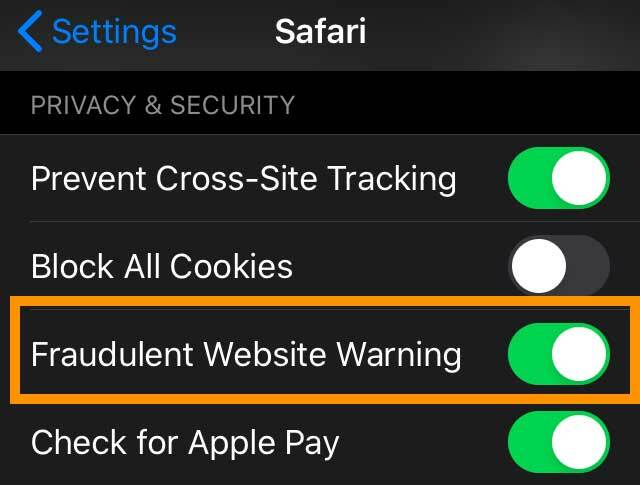
Lepší možností je resetovat!
- Na svém zařízení přejděte do Nastavení > Safari > vypněte Upozornění na podvodný web
- Restartujte zařízení
- Vraťte se ke stejným nastavením a přepněte Upozornění na podvodný web zpět
- Otestujte web nebo aplikaci znovu
Vidět tohle certifikát pro tento server je neplatný chyba na Macu?

Zkontrolujte, zda je certifikát platný pomocí Keychain Access
Použijte svůj Mac Certifikační asistent v Keychain Access, abyste vyhodnotili certifikát podle jeho zásad důvěryhodnosti a určili, zda je platný.
- Otevřeno Přístup ke klíčence z vašeho Macu Aplikace > Nástroje složka
- Vybrat Certifikáty v seznamu Kategorie
- Dvakrát klikněte na certifikát, který chcete vyhodnotit
- Přejděte do horní nabídky a vyberte si Keychain Access > Certificate Assistant > Evaluate název certifikátu
- Vyberte zásady důvěryhodnosti
- Klikněte Pokračovat
Čtenářské tipy 
- V případě problémů s e-mailovým účtem přejděte na adresu Nastavení > Hesla a účty > klepněte na konkrétní e-mailový účet > Upřesnit > vypnout Použijte SSL

Sudz (SK) je posedlý technologií od brzkého příchodu A/UX na Apple a je zodpovědný za původní redakční směr AppleToolBox. Sídlí v Los Angeles, CA.
Sudz se specializuje na pokrytí všech věcí macOS a v průběhu let zkontroloval desítky vývojů OS X a macOS.
V minulém životě Sudz pomáhal společnostem ze seznamu Fortune 100 s jejich technologickými a obchodními aspiracemi na transformaci.